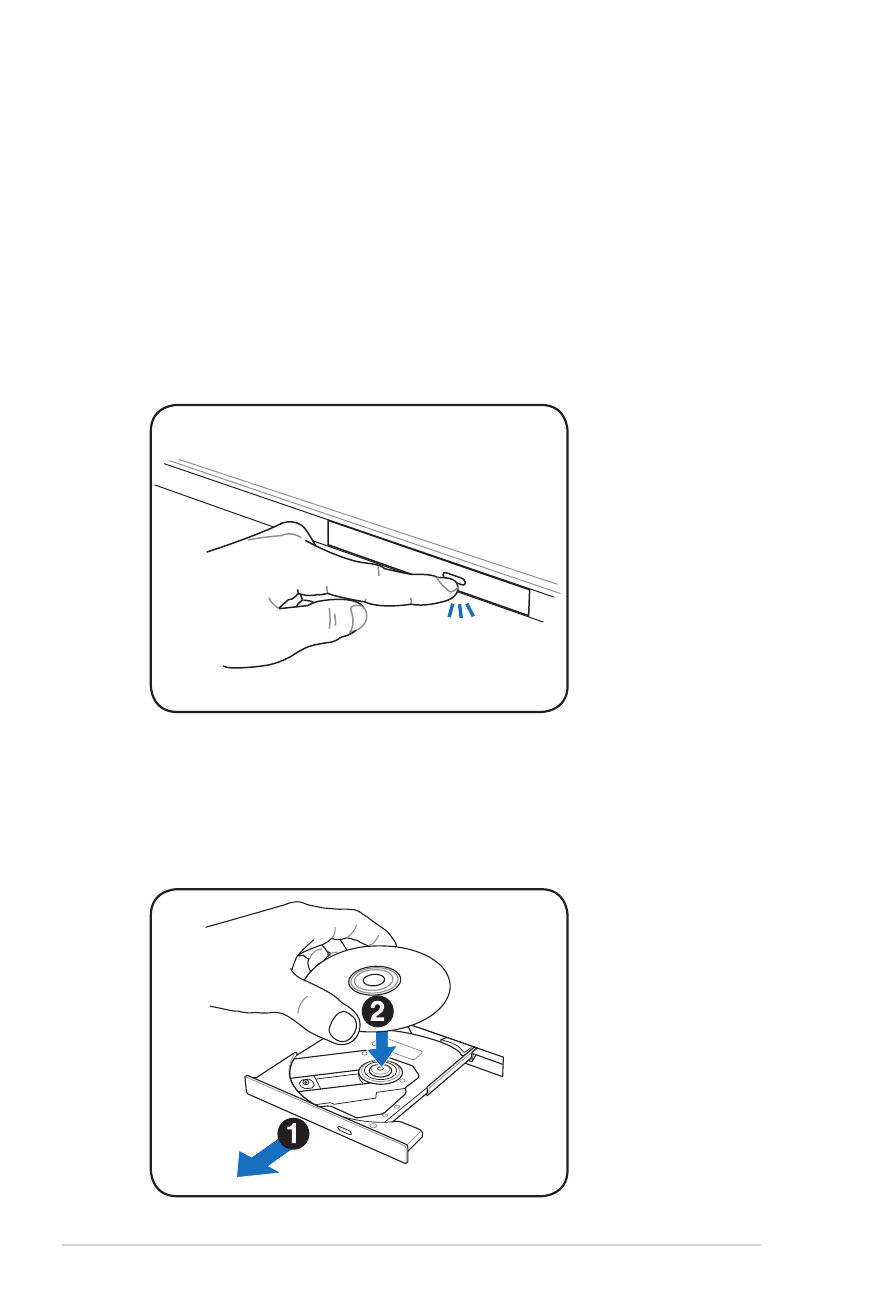
Μονάδα Οπτικού Δίσκου (σε επιλεγμένα μοντέλα)
Εισαγωγή οπτικού δίσκου
�. Όταν το Notebook PC είναι ενεργοποιημένο, πατήστε το κουπί
εξώθησης� της� μονάδας� και ο δίσκος� θα βγει μερικώς� προς� τα έξω.
�. Τραβήξτε απαλά το μπροστινό μέρος� της� μονάδας� για να βγει
τελείως� έξω ο δίσκος�. Προσέξτε να μην αγγίξετε το φακό της�
μονάδας� CD και τους� άλλους� μηχανισμούς�. Σιγουρευτείτε ότι δεν
υπάρχουν άλλα εμπόδια που μπορεί να προκαλούν απόφραξη
στο δίσκο της� μονάδας�.
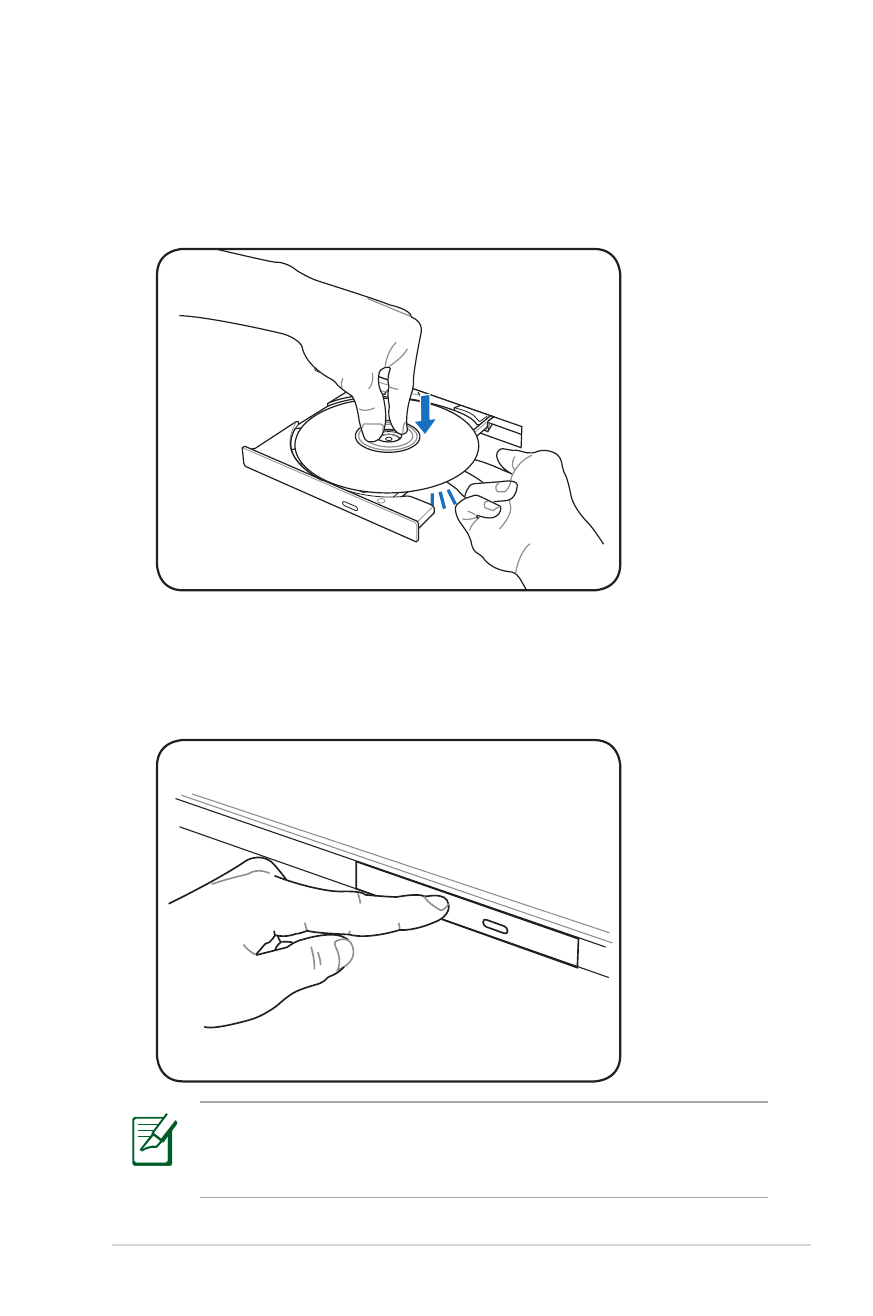
Εγχειρίδιο χρήσης� φορητού υπολογιστή
59
3. Κρατήστε το δίσκο από τα άκρα και τοποθετήστε τον με την
τυπωμένη πλευρά προς� τα πάνω. Πιέστε προς� τα κάτω και στις�
δύο πλευρές� του κέντρου του δίσκου μέχρι να σφηνωθεί στον
κόμβο. Ο κόμβος πρέπει να βρίσκεται ψηλότερα από το
δίσκο όταν αυτός έχει τοποθετηθεί σωστά.
4. Σπρώξτε αργά το δίσκο της� μονάδας� πίσω στη θέση του. Η
μονάδα θα αρχίσει να διαβάζει τον πίνακα περιεχομένων (TOC)
στο δίσκο. Όταν η μονάδα σταματήσει ο δίσκος� είναι έτοιμος�
για χρήση.
Είναι φυσιολογικό να ακούτε και να νιώθετε την περιστροφή του
CD με μεγάλη ένταση μέσα στη μονάδα όταν γίνεται ανάγνωση
των δεδομένων.
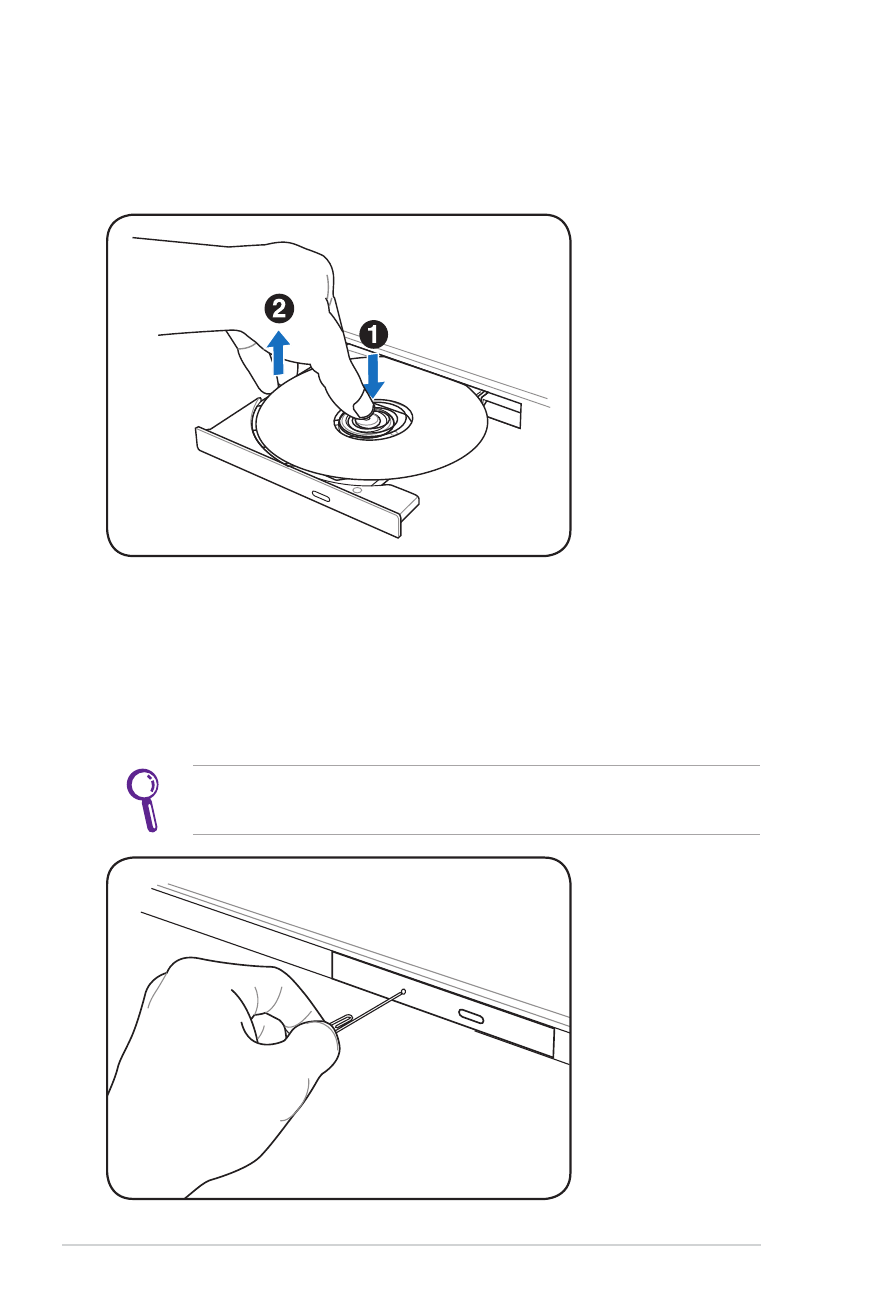
6�
Εγχειρίδιο χρήσης� φορητού υπολογιστή
Εξώθηση σε κατάσταση ανάγκης
Η υποδοχή εξώθησης� σε περίπτωση ανάγκης� είναι τοποθετημένη
σε μια οπή της� μονάδας� οπτικού δίσκου και χρησιμοποιείται για να
ανοίξετε το δίσκο της� μονάδας� σε περίπτωση που η ηλεκτρονική
εξώθηση δεν λειτουργεί. Μην χρησιμοποιείτε το άνοιγμα ανάγκης� αντί
για την ηλεκτρονική εξαγωγή.
Σημείωση: Προσέξτε να μην τραυματίσετε την ένδειξη
δραστηριοτητας� που βρίσκεται στην ίδια περιοχή.
Αφαίρεση οπτικού δίσκου
Εξωθήστε το δίσκο και με απαλό τρόπο ανασηκώστε τον προς� τα
πάνω σε μια γωνία έτσι ώστε να μπορεί να αφαιρεθεί από τον κόμβο.
Η πραγματική θέση
μπορεί να διαφέρει
ανάλογα με το
μοντέλο.

Εγχειρίδιο χρήσης� φορητού υπολογιστή
6�
Θα πρέπει να εμφανίζεται ένα γράμμα οδηγού CD ανεξάρτητα
από την παρουσία δίσκου CD μέσα στη μονάδα. Μετά τη σωστή
τοποθέτηση του CD, μπορείτε να έχετε πρόσβαση στα δεδομένα
όπως� ακριβώς� με τους� σκληρούς� δίσκους�, εκτός� από του ότι δεν
μπορείτε να εγγράψετε ή να τροποποιήσετε τα δεδομένα στο
CD. Με τη χρήση του κατάλληλου λογισμικού, μια μονάδα CD-
RW ή DVD+CD-RW μπορεί να επιτρέπει σε δίσκους� CD-RW να
χρησιμοποιηθούν σαν σκληρός� δίσκος� με δυνατότητες� εγγραφής�,
διαγραφής� και επεξεργασίας� δεδομένων.
Η δόνηση είναι φυσιολογική για όλες� τις� μονάδες� οπτικών δίσκων
υψηλής� ταχύτητας� λόγω μη ισοσταθμισμένων CDs ή εκτύπωσης� CD.
Για να μειώσετε τις� δονήσεις�, χρησιμοποιήστε το Notebook PC πάνω
σε επίπεδη επιφάνεια και μην τοποθετείτε ετικέτες� στα CD.
Ακρόαση Ηχητικών CD
Οι οπτικές� μονάδες� μπορούν να αναπαράγουν ηχητικά CD, αλλά μόνο οι
μονάδες� DVD-ROM μπορούν να αναπαράγουν ήχο από DVD. Εισάγετε
το CD ήχου και τα Windows™ θα εκκινήσουν αυτόματα την εφαρμογή
αναπαραγωγής� ήχου και θα ξεκινήσει η αναπαραγωγή. Ανάλογα με το
δίσκο ήχου DVD και το εγκατεστημένο λογισμικό, μπορεί να χρειάζεται
να εκκινήσετε την εφαρμογή αναπαραγωγής� DVD για να ακούσετε ήχο
από DVD. Μπορείτε να ρυθμίσετε την ένταση του ήχου με τα πλήκτρα
άμεσης� πρόσβασης� ή το εικονίδιο ηχείων των Windows™ που βρίσκεται
στη γραμμή λειτουργιών.
ΠΡΟΕΙΔΟΠΟΙΗΣΗ! Αν ο δίσκος� CD δεν έχει ασφαλίσει καλά στον
κεντρικό κόμβο, το CD μπορεί να τραυματιστεί όταν κλείνει ο
δίσκος� της� μονάδας�. Να παρακολουθείτε πάντα το CD από κοντά
όταν κλείνει ο δίσκος� αργά για να προλάβετε πιθανή ζημιά.
Χρήση της Μονάδας Οπτικού Δίσκου
Πρέπει να χειρίζεστε με προσοχή τους� οπτικούς� δίσκους� και τον
εξοπλισμό λόγω των μηχανισμών ακριβείας� που χρησιμοποιούν.
Να λαμβάνετε υπόψη τις� σημαντικές� οδηγίες� ασφάλειας� των
προμηθευτών CD. Σε αντίθεση με τις� επιτραπέζιες� μονάδες� οπτικών
δίσκων, το Notebook PC χρησιμοποιεί ένα κόμβο για να κρατάει το
CD στη θέση του ανεξάρτητα από τη γωνία. Όταν εισάγετε το CD,
είναι σημαντικό να το πιέζετε στον κεντρικό αυτό κόμβο αλλιώς� ο
δίσκος� της� μονάδας� οπτικού δίσκου θα προκαλέσει αμυχές� στο CD.
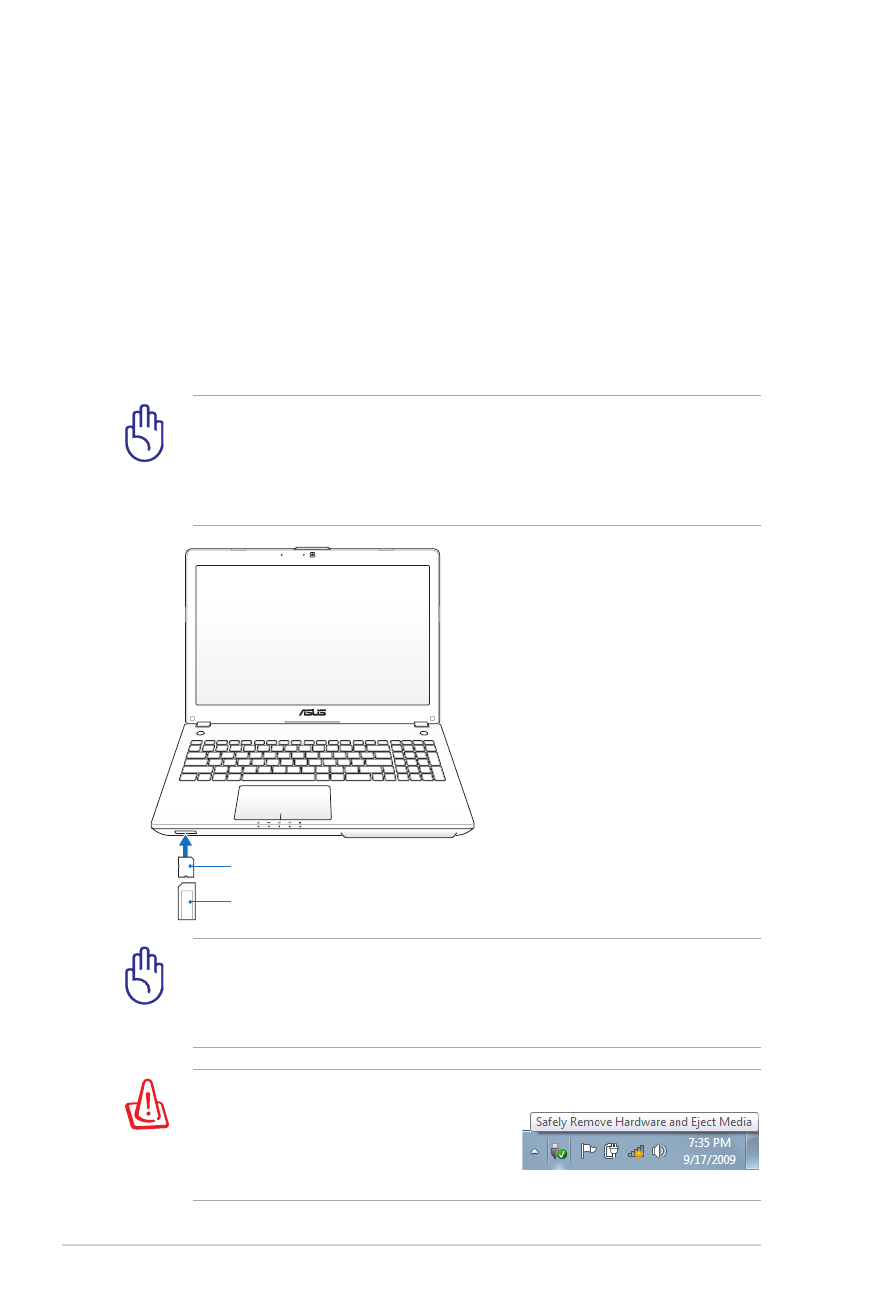
6�
Εγχειρίδιο χρήσης� φορητού υπολογιστή